Eerst en vooral moeten we vermelden dat het gebruik van een SQL Server Express het onmogelijk maakt om een onderhoudsplan in te stellen. In dit geval is het sterk aangeraden om eenmaal per week het menu-item "Tools > Geavanceerde tools > SQL database > Herindexeren" te starten, dit zal de indexen bijwerken.
Ter herinnering: De SQL Server-agent moet opgestart worden (via het Services-venster uit Administrative tools van het configuratiescherm).
Het aanmaken van een onderhoudsplan wordt in SQL Server gedaan via rechtsklik op “Gestion > Plan de maintenance - Nouveau plan de maintenance“.
Via het menu “View – Toolbox” kan de gebruiker de verschillende beschikbare tools weergeven.
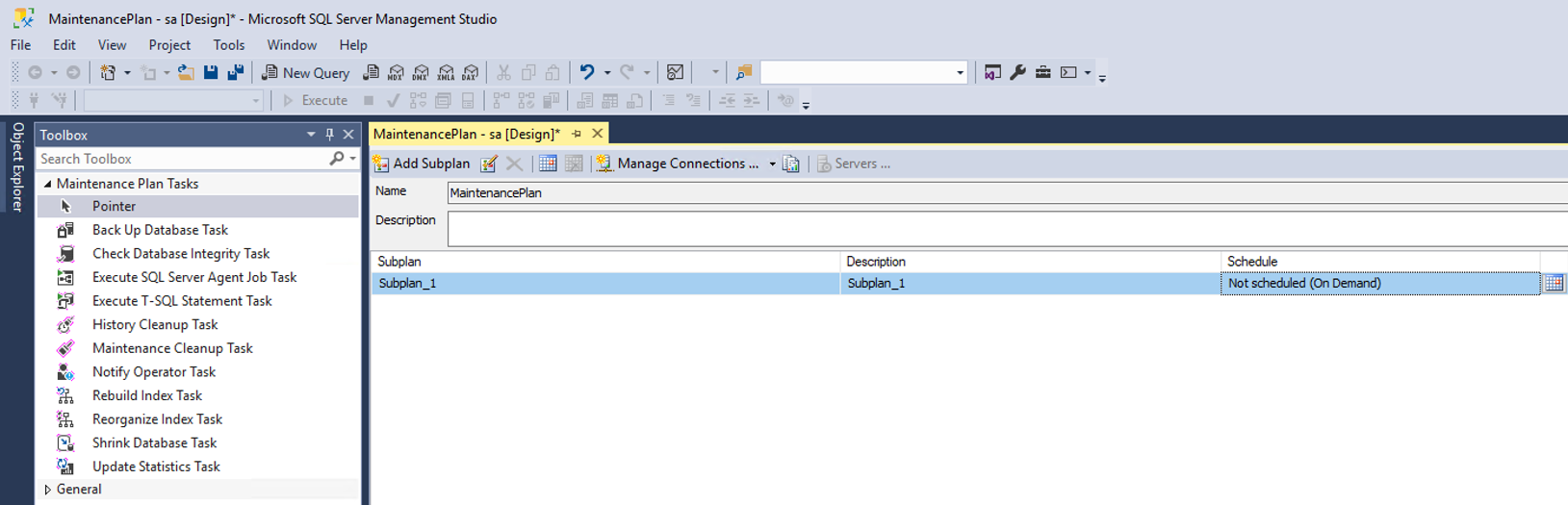
Vervolgens volstaat het om het onderhoudsplan te selecteren via drag&drop.
We raden aan om alles in deze volgorde te selecteren:
1. "Integriteitscontrole van de database"
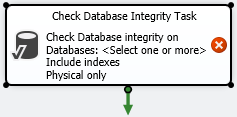
Dubbelklikken op het kader zal een venster doen openen waarin je de databases kan selecteren.
2. "Heropbouwen indexen"
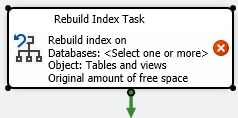
Dubbelklikken op het kader zal een venster doen openen waarin je de databases kan selecteren.
Standaard wordt de indexoptimalisatie uitgevoerd wanneer er meer dan 30% fragmentatie is.
We moeten de twee kaders verbinden. Dit kan je doen door een item uit kader1 te selecteren, vervolgens klik je op de pijl om het naar kader2 te brengen. U zal dan deze weergave te zien krijgen:
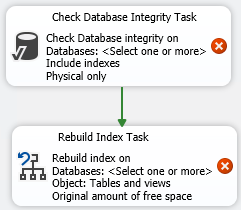
3. "Indexen herschikken"
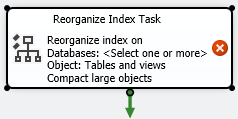
Dubbelklikken op het kader zal een venster doen openen waarin je de databases kan selecteren.
Standaard wordt de reorganisatie van indexen alleen uitgevoerd bij een fragmentatie hoger dan 15%.
Het is noodzakelijk om dit kader te koppelen op dezelfde manier als hierboven uitgelegd. U zal dan deze weergave te zien krijgen.
4. "Taak geschiedenis opruimen"
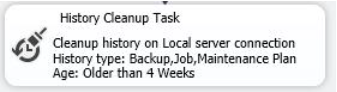
Laatste stap: controleren of elke stap correct is voltooid
Klik na het selecteren van de koppeling tussen twee stappen met de rechtermuisknop om de standaardwaarde ("succes") te vervangen door "voltooid". Hierdoor kunt u doorgaan naar de volgende stap, zelfs als de huidige stap niet met succes is voltooid.
Deze procedure moet voor elke link herhaald worden.
Nadat u dit onderhoudsschema heeft opgeslagen, moet u het schema configureren.
Via de planningsknop ( )kan de gebruiker de periodiciteit van het onderhoud definiëren. We adviseren een ritme van 1 week.
)kan de gebruiker de periodiciteit van het onderhoud definiëren. We adviseren een ritme van 1 week.
Indien u dit plan slechts eenmaal wilt uitvoeren, klikt u in de lijst met onderhoudsplannen met de rechtermuisknop op uitvoeren.
De integriteit van de database controleren (=stap 1) is belangrijk. Het is echter nutteloos als het resultaat niet regelmatig geraadpleegd wordt.
Via een rechtsklik op het onderhoudsplan, functie “Geschiedenis weergeven”, kunt u het resultaat van de uitvoering van het onderhoudsplan bekijken en controleren of alles in orde is.
Houd er rekening mee dat het mogelijk is om het resultaat per mail te ontvangen.
Zie SQL Server installeren/optimaliseren voor meer informatie.